This is a Clilstore unit. You can .
Programmering af funktionslinks
Vi vil nu prøve selv at lave en funktionslink. Det er det nærmeste man kommer funktionsprogrammering som
benyttes i TermIHC. Vi vil lave en funktionslink, der tænder en udgang og slukker den igen efter 10 sekunder.
Dette gøres på følgende måde:
Page 16 of 24
1. I installationsvinduet til venstre træk ' Indgang 1.04' ned på ' Udgang 1.04' og slip
2. I popup boxen vælges 'Ny linkfunktion'
3. Under ' Indgang 1.04' står der nu '+-> Ny Funktionslink' ->Udgang 1.04. Markér denne linie
4. Tryk på F3 (eller højreklik og vælg 'Vis program')
Nu bringes programmet i programmerings mode, og skærmbilledet skifter. Hidtil har vi kun været i konfigurations
mode. Man kan komme tilbage til konfigurations mode, når man er i programmerings mode, ved at trykke .
I programmerings mode er skærmbilledet også delt op i 2 vinduer. I venstre vindue vises funktionslinkens variable.
Først giver vi funktionslinken et navn, der beskriver den funktion som den udfører. Dette gøres på følgende måde:
1. Marker ' Ny Funktionslink'
2. Tryk F2 og skriv 'Frafaldsforsinkelse' i Navn-feltet
3. Skriv 'Tænder udgang og slukker efter 10 sek' i note-feltet (Tekst der er indtastet i note-feltet bliver vist når
man holder cursoren over funktionktionslinkens navn, eller i statuslinien som hjælp, når man senere vælger
den).
4. Luk dialogboxen ved at klikke på 'OK'-knappen.
Vi indsætter nu en timer. Dette gøres på følgende måde:
1. Markér ' Interne variable'
2. Vælg 'Indsæt'->'Variable'->'Timer' i menulinien
3. Markér ' Timer=00:00:00,000 og tryk F2.
Der fremkommer følgende dialog:

Nederst i dialogen er der vist timerens starts værdi, 'Initial værdi,' i formatet: 'tt:mm:ss' dvs. timer:minuter:sekunder,
Page 17 of 24
hvor sekunder opgives som et komma tal. Vi ændrer denne værdi til 10 sekunder, dvs. at der i feltet skal stå
00:00:10,000.
Vi har nu alle de variable vi skal bruge. Vi fortsætter med at indsætte et program. Dette gøres på følgende måde:
1. Markér ' Programmer'
2. Vælg 'Indsæt'->'Program elementer'->'Simpelt program'
3. Markér ' Simpelt program' og tryk F2. Indtast 'Tænd udgang og tæl timer ned'
Vi har nu fået et programskelet bestående af to grupperinger:
Hændelser Her indsættes hændelser, der vil aktivere programmet. Man kan godt indsætte flere
hændelser. Enhver af hændelserne i denne gruppering vil få programmets kommandoer til at
blive udført.
Kommandoer Her indsættes programmets kommandoer. Kommandoerne udføres oppefra og ned, dvs. den
øverste først.
Vi skal have programmet aktiveret når 'Indgang 1.04' går ON. Dette skrives 'Indgang 1.04->ON'. Det gøres på
følgende måde:
1. Træk ' Indgang 1.04' i venstre vindue over på ' Hændelser' i højre vindue, og slip
2. I popup boxen der fremkommer vælges 'Indgang 1.04->ON'
Når Indgang går ON skal udgangen tændes og timeren skal begynde at tælle ned. Disse kommandoer indsættes
på følgende måde:
1. Træk ' Udgang 1.04' i venstre vindue over på ' Kommandoer' i højre vindue, og slip
2. I popup boxen der fremkommer vælges 'Udgang=ON'
3. Træk ' Timer' i venstre vindue over på ' Kommandoer' i højre vindue, og slip
4. I popup boxen der fremkommer vælges 'Aktiver nedtælling på Timer med Initialværdi'
Skærmbilledet ser nu således ud:

Som det ses listes mulighederne i en popup box, når man slipper en variabel over ' Kommandoer' . Man behøver
Page 18 of 24
derfor ikke at huske alle kommandoerne, men kan "programmere sit IHC system med musen'.
Vi mangler at få slukket udgangen når timeren er talt ned. For at gøre dette indsættes atter et delprogram. Dette
gøres på følgende måde:
1. Markér ' Programmer'
2. Vælg 'Indsæt'->'Program elementer'->'Simpelt program'
3. Markér ' Simpelt program' og tryk F2. Indtast 'Sluk Udgang når Timer -> 0'
Nu indsættes hændelser og kommandoer i det nye program:
1. Træk ' Timer' i venstre vindue over på ' Hændelser' i højre vindue, og slip
2. I popup boxen der fremkommer vælges 'Timer->0'
3. Træk ' Udgang 1.04' i venstre vindue over på ' Kommandoer' i højre vindue, og slip
4. I popup boxen der fremkommer vælges 'Udgang 1.04=OFF'
Alt i alt ser skærmbilledet nu således ud:

Vi vil nu efterprøve at programmet fungerer efter hensigten. Dette gøres på følgende måde:
1. Tryk F8 for at komme i simulerings mode
2. Markér ' Indgang = OFF'
3. Tryk
Du kan nu se at 'Udgang 1.04' bliver ON mens timeren tæller ned. Når timeren er talt ned bliver Udgang 1.04 sat
OFF.
Prøv nu at aktivere simulerings loggen <Ctrl+L> og kryds alle felter af under log instilinger. Markér ' Indgang = ON'
og tryk . I loggen kan man se hvad der er sket trin for trin.
Det er også muligt at indsætte stoppunkter i programmet ved at markere linien hvor man ønsker at simuleringen
skal stoppe og derefter trykke . Der bliver så indsat et ikon, , i starten af den pågældende linie.
Simuleringen vil stoppe når den når et stoppunkt, og man kan derefter udføre enkelt linier trinvist i programmet ved
at trykke F9, og genstarte normal simulering med F8.
Page 19 of 24
Gå ud af simulerings mode ved at trykke F7.
Til sidst vil vi gemme funktionslinken så vi kan bruge den senere. Dette gøres på følgende måde:
1. Markér ' Tænd udgang og sluk efter 10 sek'
2. Tryk <Ctrl+G> (eller vælg 'Bibliotek'->'Gem FunktionsLink' i menulinien)
Der fremkommer nu følgende dialogbox:

Bibliotek Her kan man vælge hvilket bibliotek man vil gemme funktionslinken i.
Menu kategori Her vælges hvilken menu kategori man vil have funktionslinken vist under, når man senere
vælger den i popup boxen. Hvis feltet er tom, som i dette eksempel, vises funktionslinken i
første niveau i menuen.
Funktionslinks i
bibliotek
Her vises en oversigt over allerede gemte funktionslink i det markerede bibliotek og menu
kategori. Hvis man vil se en oversigt over alle funktionslinks kan man markere [Alle kategorier]
i feltet 'Menu kategori'..
Tilføj Ved klik på denne knap tilføjes funktionslinken til det markerede bibliotek.
Gå nu tilbage til konfigurations mode ved at trykke og træk ' Indgang 1.05' ned på ' Udgang 1.05' og slip.
Du kan nu se din nye funktionslink 'Tænd udgang og sluk efter 10 sek' i popup boxen.
At gemme og flytte funktionslinks og funktionsblokke er gennemgået mere udførligt i afsnittet Bibliotek
Programmering af funktionsblokke
Vi vil nu lave en funktionsblok. Fremgangsmåden er næsten den samme som i afsnittet 'Programmering af
funktionslink'.
Funktionsblokken skal tænde en udgang hver mandag kl. 7.00. Funktionsblokken skal også have et input, hvor man
kan slukke udgangen igen.
Først indsætter vi en tom funktionsblok:
1. Markér den gruppering hvor funktionsblokken skal indsættes, i dette tilfælde 'Soveværelse' i
Page 20 of 24
funktionsvinduet til højre.
2. Vælg 'Indsæt'->'Tom Funktionsblok' i menu linien.
3. Markér ' Ny funktionsblok´, tryk F2, og skriv i 'Navn'-feltet: 'Mandags alarm' og klip på 'OK'-knappen
Markér ' Mandags alarm' og tryk F3. Du kommer nu i programmeringsmode. Skærmbilledet er opbygget på
samme måde som når man programmere funktionslinks, nemlig variable til venstre og programmer til højre.
Først indsætter vi de variable vi får brug for. Vi skal bruge
1 input
1 output
1 timer
1 ugedag
1 tidspunkt
Disse indsættes på følgende måde:
1. Højreklik på ' Input' og vælg 'Indgang'
2. Marker ' Indgang' og tryk F2. indtast 'Indgang (Sluk)' i Navn-feltet og tryk
3. Højreklik på ' Output' og vælg 'Udgang'
4. Marker ' Udgang' og tryk F2. indtast 'Udgang (Lys)' i Navn-feltet og tryk
5. Højreklik på ' Indstillinger' og vælg 'Timer'
6. Højreklik på ' Interne variable' og vælg 'Ugedag'
7. Højreklik på ' Interne variable' og vælg 'Tidspunkt'
8. Højreklik på ' Tidspunkt' og vælg 'Egenskaber'. I dialogboxen ændres 'Initial værdi' til 07:00:00 og lukkes
ved at klikke 'OK'
Vi skal nu programmere funktionsblokken. Den ønskede funktionalitet kan opnås ved, at når hændelsen
'Tidspunkt=07:00:00' indtræffer, og betingelsen 'Ugedag=Mandag' er opfyldt, så skal udgangen sættes ON. Dette
gøres på følgende måde:
1. Højreklik på ' Programmer' og vælg 'Betinget program' i popup menuen
2. Markér 'Betinget program' og tryk F2. Indtast i navnefeltet 'Tænd lys mandag kl. 07:00'
3. Træk ' Tidspunkt' over på ' Hændelser' og slip. Vælg 'Systemtid -> Tidspunkt' i popup menuen
4. Træk ' Ugedag' over på ' Betingelser' og slip. Vælg 'Ugedag = System ugedag' i popup menuen
5. Træk ' Udgang (Lys)' over på ' Kommandoer ved betingelser sande' og slip. Vælg 'Udgang (Lys)=ON' i
popup menuen
Dit skærmbillede skal nu se således ud:

Vi skal nu programmere funktionsblokken så man også kan slukke lyset når 'Indgang (sluk)=ON'. Vi indsætter
derfor et nyt delprogram som aktiveres ved denne hændelse:
1. Højreklik på ' Programmer' og vælg 'Simpelt program' i popup menuen
2. Markér 'Simpelt program' og tryk F2. Indtast i navnefeltet 'Sluk lys'
3. Træk ' Indgang (Sluk)' over på ' Hændelser' og slip. Vælg 'Indgang (Sluk) -> ON' i popup menuen
4. Træk ' Udgang (Lys)' over på ' Kommandoer' og slip. Vælg 'Udgang (Lys) ->OFF' i popup menuen
Dit skærmbillede skal nu se således ud:
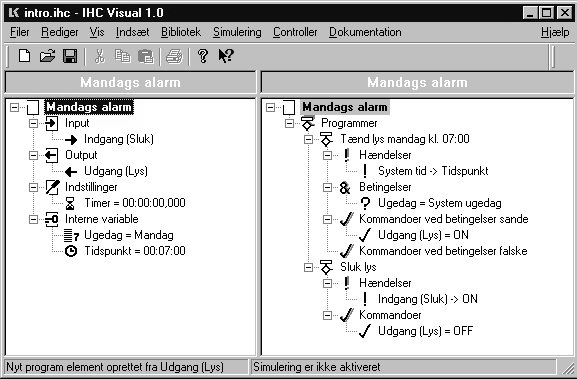
Vi prøver nu at teste at programmet virker efter hensigten. Først bringes IHC Visual i simuleringsmode ved at trykke
F8. I simuleringsmode bliver datoen og tidspunkt vist forneden til højre. For at simulere at det bliver mandag kl.
07:00 indstiller vi systemtiden ved at trykke <Ctrl+E>. Herefter klikkes på pilen nedad til højre for det øverste felt
hvorefter der bliver vist en kalender:
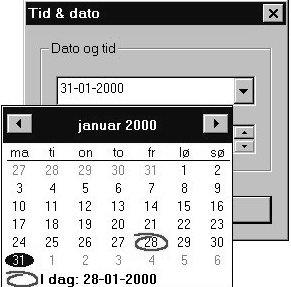
Klik på en mandag (hvilken er ligegyldig). Herefter lukker kalenderen igen. Indtast 06:59:55 i tidsfeltet og klik
for at lukke dialogboxen. Der går nu 5 sekunder før ' Udgang (Lys)' går ON. Markér derefter ' Indgang (Sluk)' og
tryk . Det ses at ' Udgang (Lys)' nu går OFF, dvs. at programmet virker efter hensigten. Ændringen
af systemtid under simuleringen har ingen betydning for controllerens systemtid.
Forlad simuleringmode ved at trykke F7.
Til sidst gemmer vi funktionsblokken så vi kan bruge den senere. Først opretter vi et bibliotek med egne
funktionsblokke. Dette gøres på følgende måde:
1. Vælg 'Bibliotek'->'Rediger FB bibliotek'
2. Klik på knappen 'Nyt' i 'Biblioteks'-feltet og indtast 'Egne funktionsblokke'

3. Klik OK 2 gange for at lukke alle dialoger
Vi kan nu gemme vores funktionsblok i biblioteket 'Egne funktionsblokke' på følgende måde
1. Markér ' Mandagslys' og vælg 'Bibliotek'->'Gem Funktionsblok' i menulinien eller <Ctrl+G>.
Page 23 of 24
2. Vælg 'Egne funktionsblokke' i 'Bibliotek'-feltet
3. I feltet 'Menu kategori' skrives 'Vækning'
4. Klik 'Tilføj' for at gemme funktionsblokken.
Når vi senere skal indsætte funktionsblokken, evt. i et andet projekt, vælges i menulinien:
'Indsæt'->'Funktionsblokke'->'Vækning'->'Mandags alarm'
Bygge videre på LK's funktionslinks og funktionsblokke
Det er muligt, og ofte fordelagtigt, at bygge videre på LK's medleverede funktionblokke. Dette gøres ved at indsætte
den funktionsblok, som man ønsker at bygge videre på. Når funktionsblokken indsættes har den ikonet ' ', som
viser at det er en original LK funktionsblok. For at programmere videre på den, skal den først låses op. Det gøres
ved at højreklikke på den, og vælge 'Oplås'. Nu skifter ikonet til ' ', og man kan programmere på normal vis.
Short url: http://multidict.net/cs/2616